אפשרויות Viewer
כדי לגשת לאפשרויות Viewer הגלובליות עבור כלים ולחץ על כפתור אפשרויות:
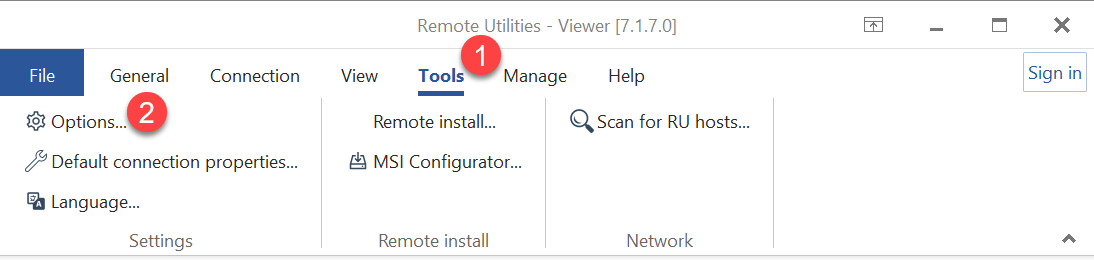
צפייה
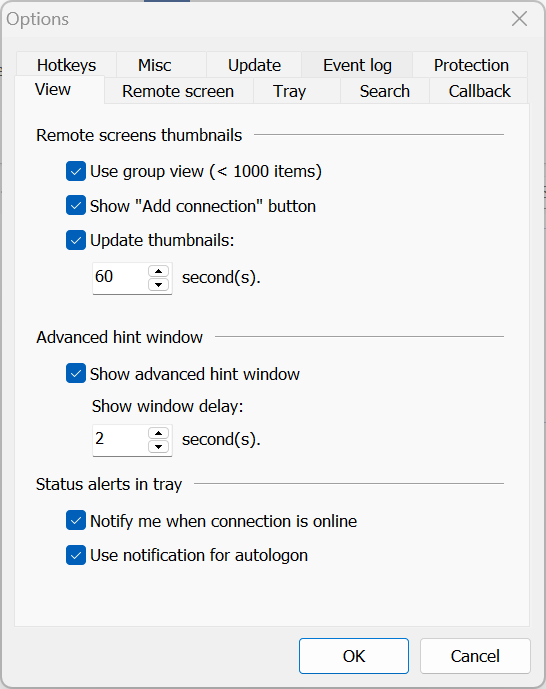
- שימוש בתצוגת קבוצה—קבץ חיבורים בפנקס הכתובות בהתאם למצב המקוון שלהם (כלומר, "אינטרנט" ו"לא מקוון"). לא מומלץ עם מספר פריטים העולה על 1000.
- הצג כפתור "הוסף חיבור"—הצג כפתור "הוסף חיבור" באזור התוכן של פנקס הכתובות.
- עדכון תמונות ממוזערות—קבע תמונות ממוזערות לחיבור לעדכון בפרק זמן שהוגדר.
- הצג חלון רמז מתקדם—הצג חלון רמז מתקדם כאשר מעבירים את סמן העכבר מעל חיבור בפנקס הכתובות.
- הודעה לי כאשר החיבור באינטרנט—הצג התרעת שולחן עבודה כאשר מחשב מרוחק מפנקס הכתובות נכנס לאינטרנט.
- השתמש בהתרעה עבור התחברות אוטומטית—הצג התרעת שולחן עבודה כאשר מחשב מרוחק עם התחברות אוטומטית פעילה נכנס לאינטרנט.
מסך מרחוק
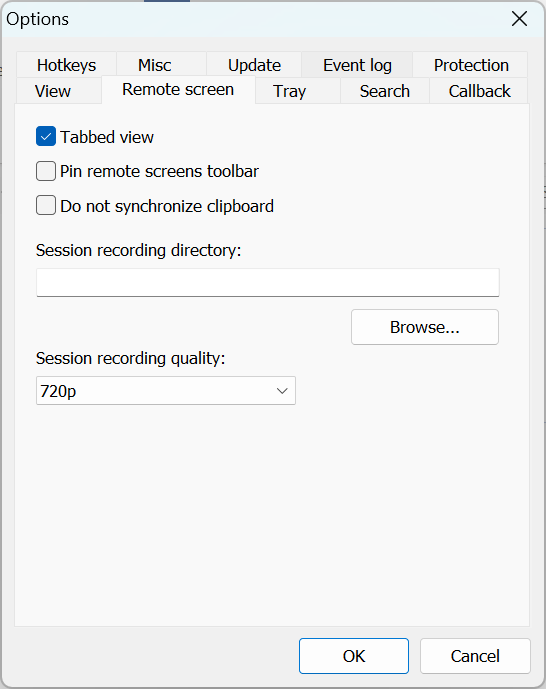
- תצוגת טאבים—הצג מספר סשננים כטאבים בחלון המצב שליטה מלאה.
- צמוד לסרגל הכלים של מסכים מרחוק—צמיד את סרגל הכלים של חלון המצב של שליטה מלאה.
- אל תסנכרן את הלוח—כבה סינכרון אוטומטי של הלוח. תוכל להעביר את תוכן הלוח באופן ידני באמצעות הפקודות "קבל לוח" ו"סט לוח".
- מדריך הקלטת סשן—בחר היכן לשמור את הקלטות וידיאו של הסשנים (ראה הקלטת וידאו).
- איכות הקלטת סשן—קבע את איכות ההקלטה (1024x768, 720p ו1080p).
שורת כלים
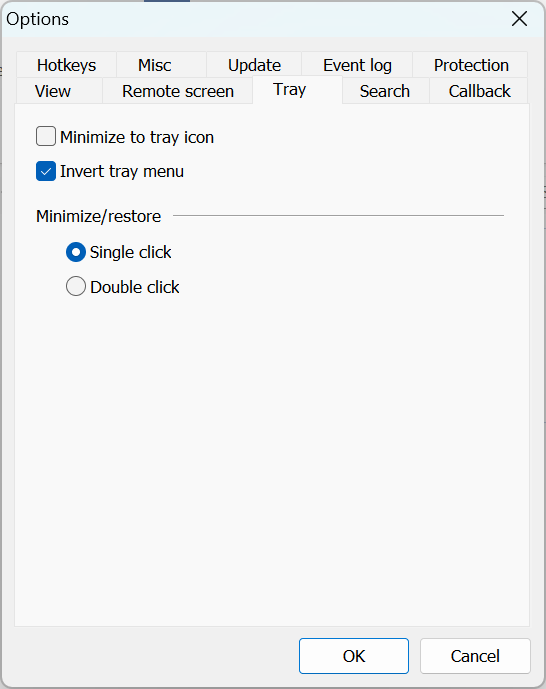
- מזער לאייקון שורת הכלים—קבע לViewer למזער לאזור שורת הכלים במקום לשורת המשימות.
- הפוך את תפריט שורת הכלים—הflip את סדר הפריטים בתפריט ההקשר של אייקון שורת הכלים.
- מזער/שחזר—קבע לViewer למזער ולשחזר בלחיצה יוצאת או כפולה.
חיפוש
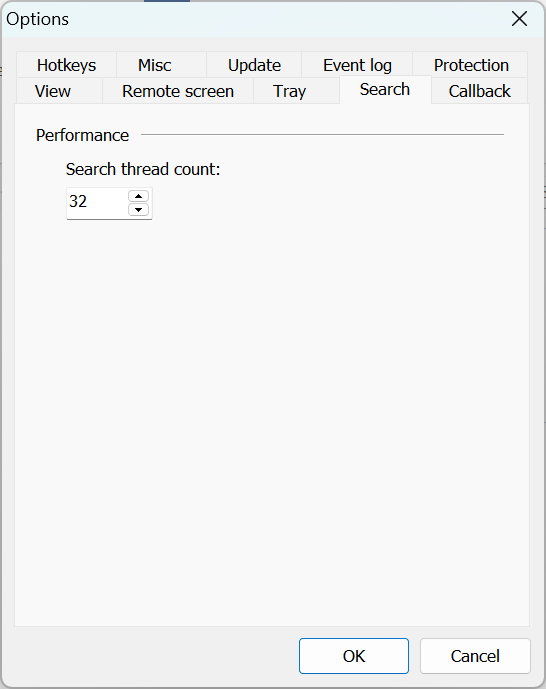
- מספר חוטי חיפוש—קבע כמה חוטים על התוכנית להשתמש כאשר סרוק עבור Hosts.
Callback
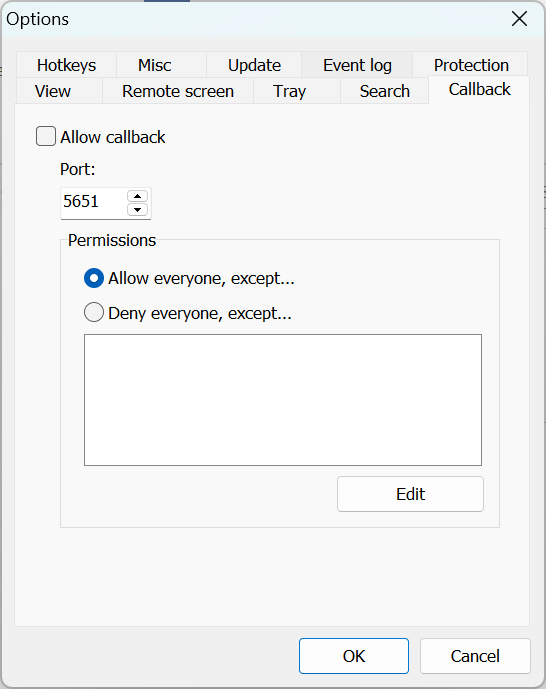
- אפשר חיבור Callback—אפשר ל-Viewer לקבל בקשות חיבור Callback נכנסות.
- פורט—ציין את פורט ה-Callback (5651 כברירת מחדל).
- הרשאות—ציין כללי סינון IP לחיבור ה-Callback:
- אפשר לכולם, למעט— השתמש ברשימה שחורה.
- מנע מכולם, למעט— השתמש ברשימה לבנה.
- ערוך—הוסף את כתובת ה-IP או הטווח לרשימה הנבחרת.
קיצורי דרך
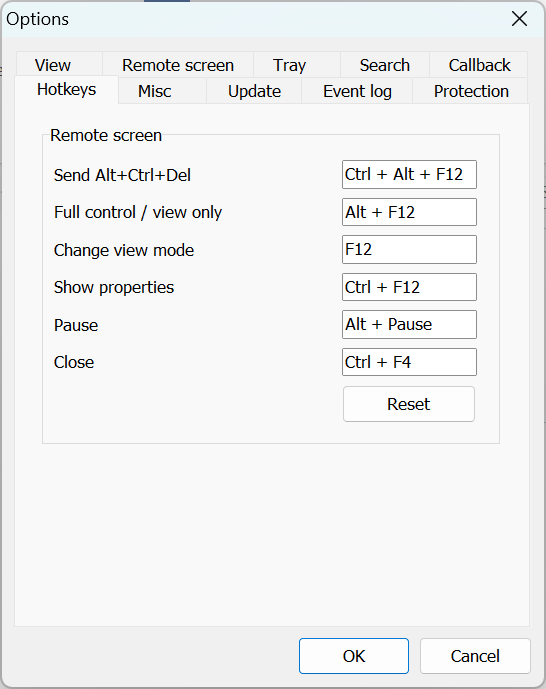
הגדר קיצורי דרך שעובדים במצב שליטה מלאה וצפייה.
- שלח Ctrl+Alt+Del—שלח את Ctrl+Alt+Del לשילוב המקש למחשב המרוחק.
- שליטה מלאה / צפייה בלבד—עבר בין מצבי החיבור שליטה מלאה וצפייה בלבד בזמן אמת.
- שנה מצב תצוגה—לחיצה על מקש זה תחליף בין מצבי תצוגה (רגיל, מתוחה, מסך מלא ומסך מלא מתוח).
- הצג מאפיינים—לחיצה על מקש זה מאפשרת לפתוח את חלון מאפייני חיבור ולשנות את המאפיינים בזמן אמת دون לסגור את המפגש.
- עצור—עצור את המפגש המרוחק.
- קרוב—סגור את החלון שליטה מלאה וצפייה.
- אתחל—אתחל את קיצורי הדרך לברירות המחדל שלהם.
שונות
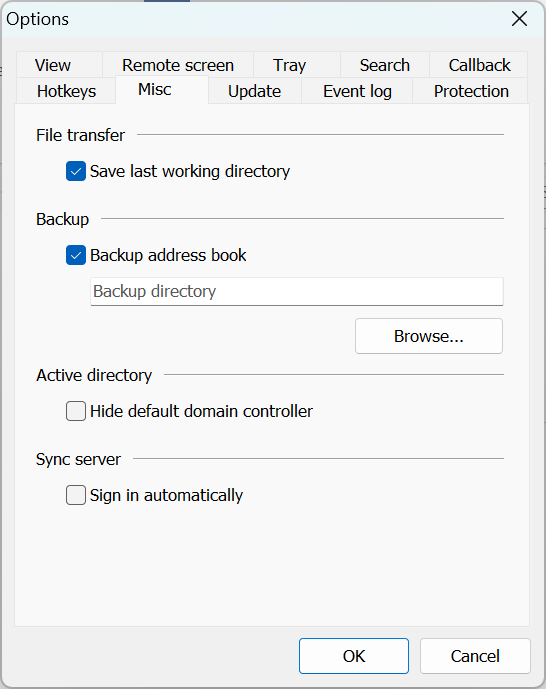
- שמור תיקייה אחרונה—אפשר לתוכנית לזכור את התיקייה האחרונה שנפתחה במהלך העבודה במצב העברת קבצים.
- גבה פנקס כתובות—הפעל גיבוי לפנקס הכתובות (ראה גיבוי פנקסי כתובות).
- הסתיר בקר דומיין ברירת מחדל—כבו את עץ Active Directory בלוח הניווט של Viewer.
- התחבר אוטומטית—התחבר אוטומטית ב-שרת עצמאי. ראה הגדרת סינכרון פנקס כתובות והגדרת שרת אימות).
עדכון
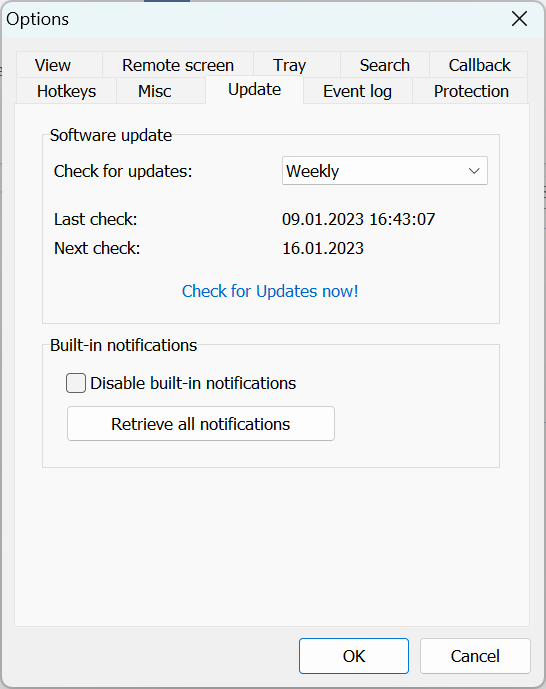
- בדוק אם יש עדכונים—קבע את תדירות הבדיקה לעדכונים.
- בדוק אם יש עדכונים עכשיו!—בדוק מיד אם יש עדכונים זמינים.
- מנע התראות מובנות—כבו התראות לגבי עדכונים חדשים שמופיעות בחלון ה-Viewer.
- שחזר את כל ההתראות—הצג את כל ההתראות האחרונות על עדכונים חדשים.
יומן אירועים
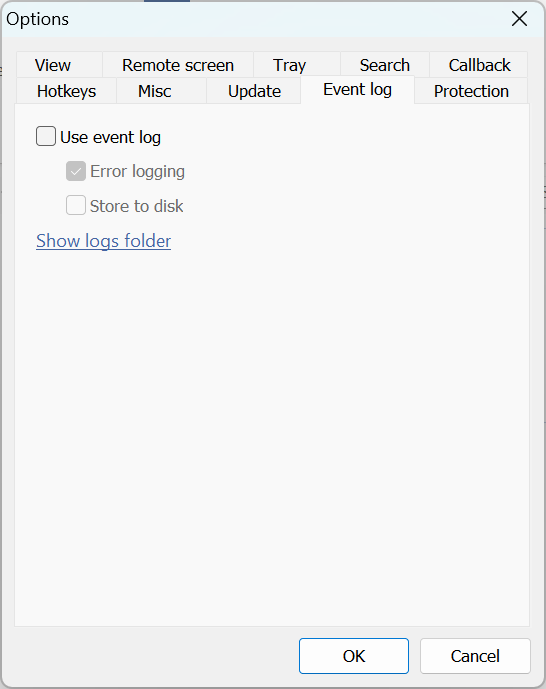
- שתף יומן אירועים—אפשר יומן Viewer.
- רישום שגיאות—גם רשום שגיאות.
- שמור לדיסק—כתוב את היומן לקובץ בדיסק.
- הצע את תיקיית היומנים—פתח את תיקיית היומנים.
הגנה
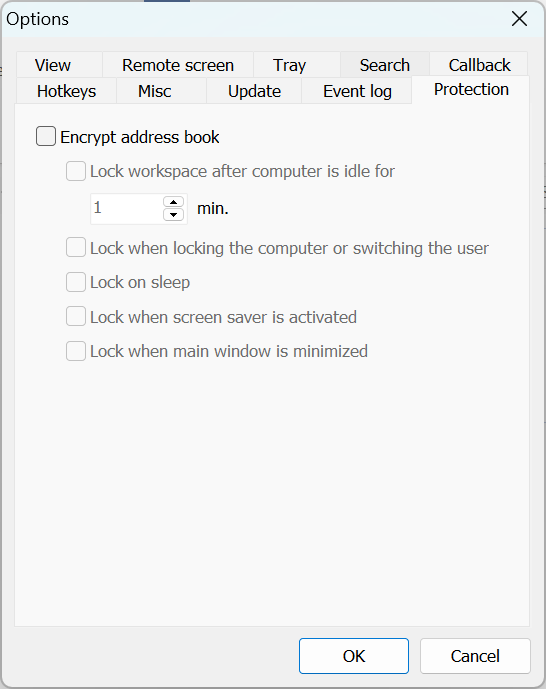
- הצפן פנקס כתובות—הפעל הצפנת פנקסי כתובות.
- נעול את סביבת העבודה לאחר שהמחשב היה לא פעיל במשך—ציין תוך כמה דקות סביבת העבודה של ה-Viewer תינעל אם המחשב היה לא פעיל.
- נעול בעת נעילת המחשב או החלפת משתמש—נעל את סביבת העבודה של ה-Viewer בעת נעילת שולחן העבודה של Windows או בעת החלפת חשבון המשתמש של Windows.
- נעול במצב שינה—נעל את סביבת העבודה של ה-Viewer בעת שהמחשב נכנס למצב שינה.
- נעול כאשר מסך השומר מופעל—נעל את סביבת העבודה של ה-Viewer כאשר מסך השומר מתחיל.
- נעול כאשר החלון הראשי מופחת—נעל את סביבת העבודה של ה-Viewer כאשר חלון ה-Viewer מופחת לשורת המשימות או לסמל המערכת.